Deepin l'installer
Installer Deepin 2014.1
RAPPEL : Installer une distribution Linux, c'est installer un système d'exploitation sur son disque dur et bien évidemment cela implique d'avoir quelques petites connaissances en informatique. Aussi, je vous recommande chaudement avant d'effectuer l'installation de Deepin ou de tout autre distribution, de faire une sauvegarde complète de votre disque dur. D'autant plus, si vous avez déjà un système d'exploitation et des données personnelles sur votre disque dur.
Pour simplifier l'installation (ou pas) nous avons préparé avec Gparted une partition pour recevoir Deepin.
C'est parti pour une installation en DualBoot avec Windows.
Première étape, un double-clic sur l'icône en haut à gauche "Installer Deepin"
Un petit détail en passant, le clavier n'est malheureusement pas en français, même après avoir choisi français au départ de Deepin !!!
Ouvrir le terminal Deepin et passer le clavier en français grâce à la commande "setxkbmap fr"
On peut continuer.
Et là ça se corse un peu. Une fois tous les champs correctement remplis, le bouton "Suivant" refuse tout bonnement d'apparaître en surbrillance. Après plusieurs tentatives et divers changements dans les champs, l'idée m'est venue d'abandonner ici l'aventure. Mais juste avant de laisser tomber, j'ai eu l'idée (allez savoir pourquoi) de mettre simplement une seule lettre dans le premier champ et là, comme une lumière surnaturelle devant mes yeux le bouton "Suivant" est apparu.
Vous pouvez donc cliquer sur le bouton "Suivant". D'un clic fébrile je m'exécute.
Voici la preuve de l'apparition du bouton "Suivant".
S T O P. C'est ici qu'il faut veiller à bien choisir la partition sur laquelle on souhaite réaliser l'installation de Deepin. Sur l'image ci-dessous la partition sélectionnée laisse apparaître maintenant la mention "Installer ici".
La partition sélectionnée correspond à celle réalisée plus haut avec Gparted, on peut donc cliquer sur "Installation".
Et voilà, je vous l'avais dit. Deepin vous le dit aussi. Avez vous fait une SAUVEGARDE avant de partir tête baissée dans cette installation ? Vous avez encore le temps d'annuler et de prendre vos précautions.
Vous avez cliqué sur le bouton "Ok", c'est parti pour l'installation de Deepin.
Félicitations, vous avez installé Deepin.
Un clic sur "Redémarrer maintenant" et vous allez retrouver Deepin installé sur votre disque dur.
Malgré le petit accroc avec le remplissage du champ "Nom d'utilisateur", Deepin mérite largement de s'y attarder.
En effet l'interface et plutôt conviviale et le design plutôt bien soigné.

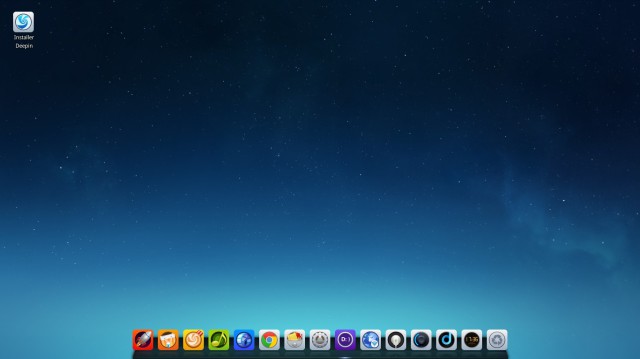
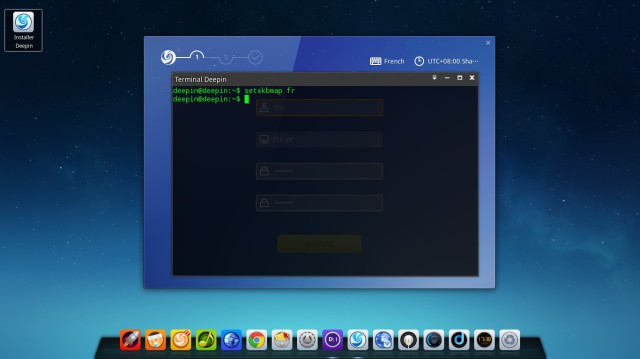
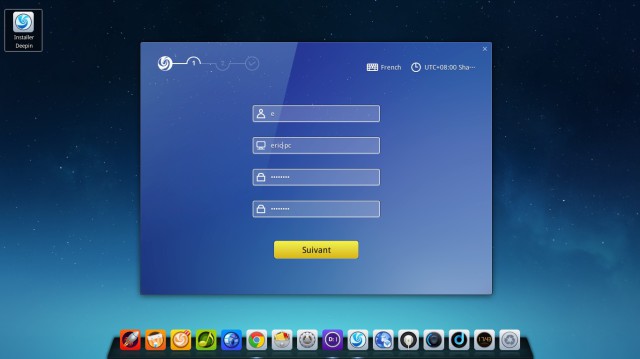
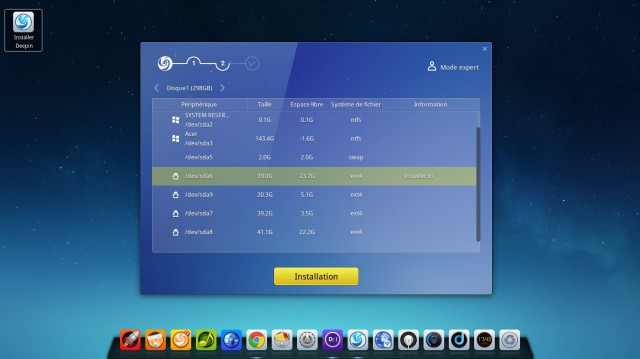
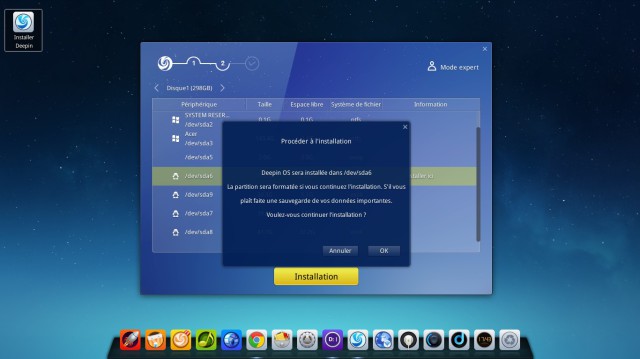
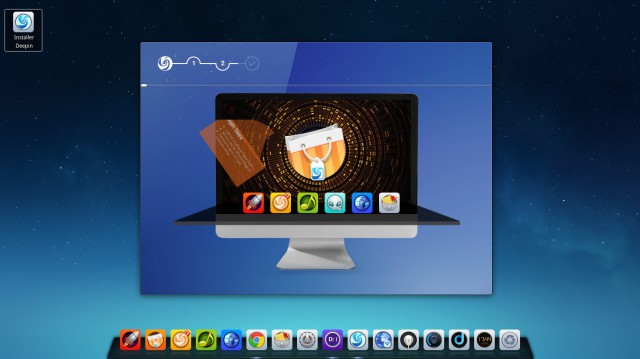
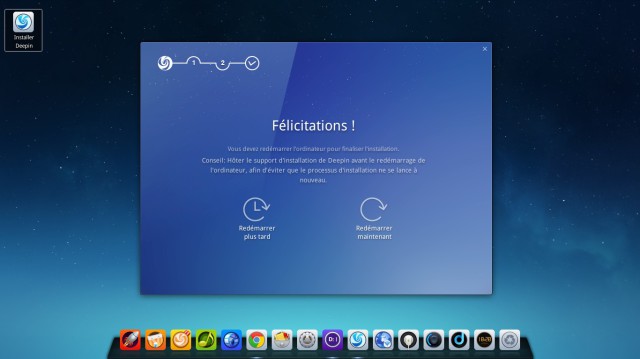
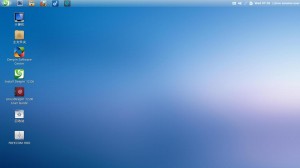
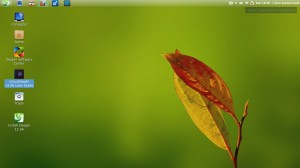







cedric
Bonjour s'il vous plait j'ai installer frelon sur mon disque c sur lequel est installé Windows. Comment retourner dans Windows?
Répondre